在ppt的制作过程中,有时候需要在两个或多个不同的页面切换时增加声音,使得ppt展示效果更为生动。下面小编就为大家详细介绍在ppt中不同页面切换时怎么增加声音方法,一起来看看吧!
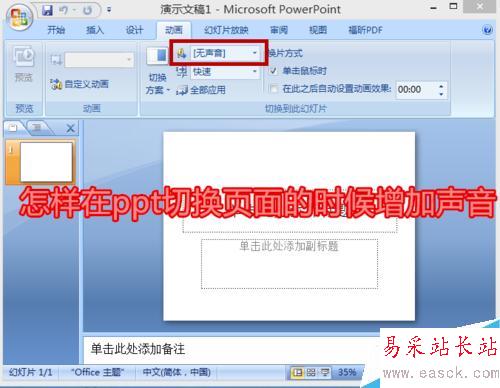
方法/步骤
1、打开ppt。
点击并打开ppt,小编此处打开的是演示文稿1,如下图。
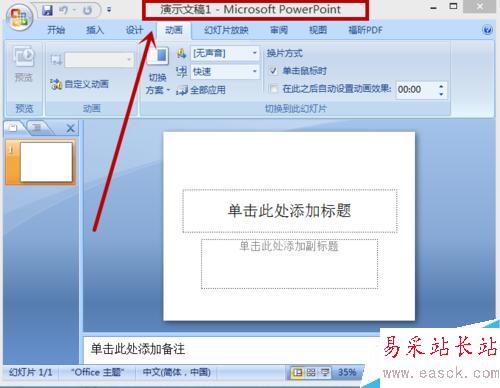
2、点击“动画”。
在ppt上方菜单栏中,点击“动画”功能,如下图。
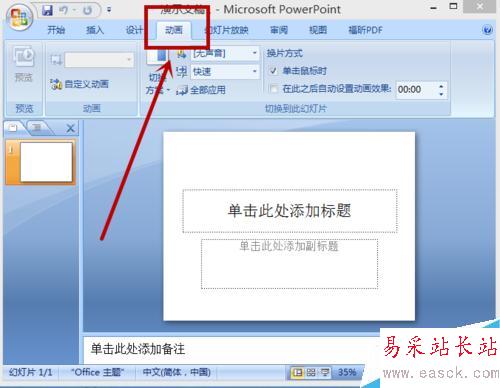
3、点击声音标志。
在动画功能下,点击下图所示的声音标志。
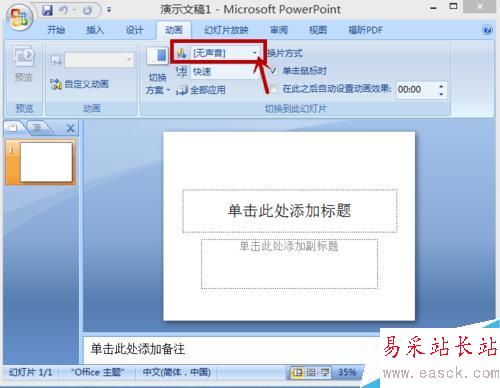
4、点击声音标志右侧的黑色倒三角符号。
在声音标志的右侧,有黑色倒三角符号,点击即可出线下拉菜单。
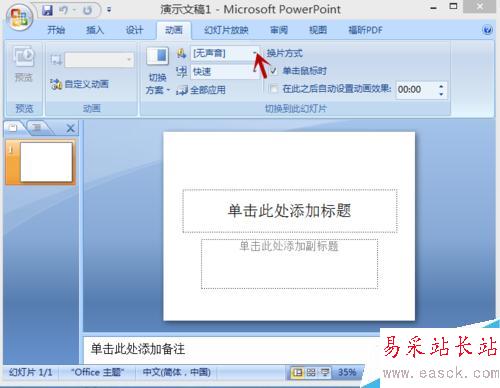
5、选择合适的声音。
在下拉菜单中,选择合适的声音即可。
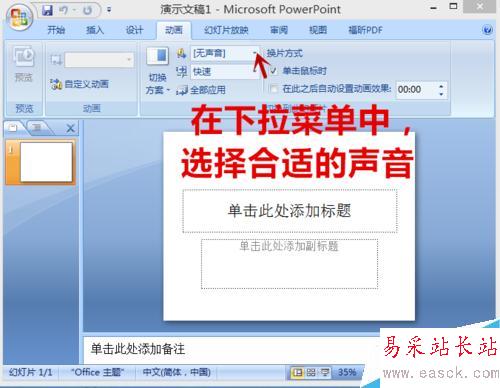
6、更改合适的速度。
选择了合适的声音之后,更改一下ppt页面切换的速度即可,如下图。

以上就是在ppt中不同页面切换时怎么增加声音方法介绍,操作不是很难,大家按照上面步骤进行操作即可,希望能对大家有所帮助!
新闻热点
疑难解答